 Visual Studio 2019, Version 16.3: Versionshinweise
Visual Studio 2019, Version 16.3: Versionshinweise
Entwicklercommunity | Systemvoraussetzungen | Kompatibilität | Verteilbarer Code | Freigabeverlauf | Lizenzbedingungen | Blogs | Neuerungen in der Visual Studio-Dokumentation
Hinweis
Dies ist nicht die neueste Version von Visual Studio. Das neueste Release können Sie über die Visual Studio-Site herunterladen.
Neues in Visual Studio 2019 Version 16.3
Supportzeitrahmen
Für diese Version wird jetzt kein Support mehr geleistet. Weitere Informationen zur Visual Studio-Unterstützung finden Sie in der Supportrichtlinie für Visual Studio 2019.
Lesen Sie die neueste Version der Versionshinweise, oder besuchen Sie die Visual Studio-Website, um die neueste Version von Visual Studio 2019 herunterzuladen.
Visual Studio 2019 Version 16.3 – Releases
- 20. November 2019: Visual Studio 2019, Version 16.3.10
- 12. November 2019: Visual Studio 2019, Version 16.3.9
- 5. November 2019: Visual Studio 2019, Version 16.3.8
- 29. Oktober 2019: Visual Studio 2019, Version 16.3.7
- 22. Oktober 2019: Visual Studio 2019, Version 16.3.6
- 15. Oktober 2019: Visual Studio 2019, Version 16.3.5
- 10. Oktober 2019: Visual Studio 2019, Version 16.3.4
- 8. Oktober 2019: Visual Studio 2019, Version 16.3.3
- 1. Oktober 2019: Visual Studio 2019, Version 16.3.2
- 25. September 2019: Visual Studio 2019, Version 16.3.1
- 23. September 2019: Visual Studio 2019, Version 16.3.0
Archivierte Versionshinweise
- Visual Studio 2019 Version 16.2 – Versionshinweise
- Visual Studio 2019 Version 16.1 – Anmerkungen zu dieser Version
- Visual Studio 2019 Version 16.01 – Versionshinweise
Visual Studio 2019-Blog
Im Visual Studio 2019-Blog finden Sie alle wichtigen Informationen zu Produkten direkt vom Visual Studio-Engineeringteam. In den folgenden Beiträgen finden Sie ausführliche Informationen zu den Visual Studio 2019-Releases:
- .NET Core-Unterstützung und mehr in Visual Studio 2019 Version 16.3 – jetzt aktualisieren!
- Visual Studio 2019, Version 16.3, Preview 2 und Visual Studio 2019 für Mac, Version 8.3, Preview 2 wurden veröffentlicht!
- Visual Studio 2019 Version 16.2 und 16.3, Preview 1 sind jetzt verfügbar
- Visual Studio 2019, Version 16.2, Preview 2
- Visual Studio 2019, Version 16.1 und Preview 16.2
- Visual Studio 2019: schneller programmieren. Intelligenter arbeiten. Die Zukunft gestalten.
 Visual Studio 2019, Version 16.3.10
Visual Studio 2019, Version 16.3.10 
Veröffentlichung: 20. November 2019
Wichtige in Visual Studio 2019, Version 16.3.10 behobene Probleme
- Xamarin Fastlane: „Fehler beim Synchronisieren der Entwicklerinformationen: Anforderungslimit für iTunes Connect erreicht.“
- MSIX-Paketprojekt mit WPF-App: Das Erstellen von App-Paketen funktioniert nicht mehr.
 Visual Studio 2019, Version 16.3.9
Visual Studio 2019, Version 16.3.9
Veröffentlichung: 12. November 2019
Wichtige in Visual Studio 2019 Version 16.3.9 behobene Probleme
- Die IDE stürzt durch „Bearbeiten und fortfahren“ ab.
- „Link.exe“ wird beim Generieren von Zuordnungsdateien mit dem Code 1073741819 beendet.
- Die Voraussetzung „vcredist 14 (x64)“ für den ClickOnce-Installer ist nach dem Download ungültig.
- Visual Studio stürzt immer ab und wird geschlossen, wenn ein Breakpoint erreicht wird und Änderungen mit „Bearbeiten und fortfahren“ angewendet werden.
- Es wurde ein Absturz beim Bearbeiten von Code während des Debuggens von ASP.NET-Anwendungen behoben.
 Visual Studio 2019, Version 16.3.8
Visual Studio 2019, Version 16.3.8
Veröffentlichung: 5. November 2019
Wichtige in Visual Studio 2019 Version 16.3.8 behobene Probleme
- Es wurde Unterstützung für Xcode 11.2 hinzugefügt.
- Die Meldung „TypeConverter kann nicht von System.String konvertieren.“ wird nach dem Upgrade auf Visual Studio 2019 angezeigt.
- Es wurde ein Problem behoben, bei dem Visual Studio durch das Laden vorhandener Erweiterungen (Design.dll) in UWP abgestürzt ist.
 Visual Studio 2019, Version 16.3.7
Visual Studio 2019, Version 16.3.7
Veröffentlichung: 29. Oktober 2019
Wichtige in Visual Studio 2019 Version 16.3.7 behobene Probleme
- C++ Linux-Projekte: Synchronisierung von Remoteheadern funktioniert in Visual Studio 16.3 nicht
- Visual Studio 16.3 öffnet einige Dateien mit Editor
- Es wurde ein Problem behoben, bei dem das Fenster „Ausgabe anzeigen“ zu schnell geschlossen wurde.
- Es wurde ein Problem behoben, bei dem Visual Studio 2019 in einigen Szenarien nicht mehr reagierte, z. B. beim Öffnen einer Projektmappe, beim Ändern der Projektmappenkonfiguration oder beim Schließen einer Projektmappe.
 Visual Studio 2019, Version 16.3.6
Visual Studio 2019, Version 16.3.6
Veröffentlichung: 22. Oktober 2019
Wichtige in Visual Studio 2019 Version 16.3.6 behobene Probleme
- Automatische Konvertierung der RC-Datei (ANSI) in UTF-8!!!! (nicht erwünscht!!!!)
- Es wurde eine unzutreffende Fehlermeldung behoben, die angezeigt wurde, wenn Entwickler versuchten, .NET Core 3.0-Apps in Azure zu veröffentlichen.
- Verbesserung der Stabilität in MSBuild/dotnet restore, wenn Plug-Ins zum Wiederherstellen für authentifizierte Feeds verwendet werden
 Visual Studio 2019, Version 16.3.5
Visual Studio 2019, Version 16.3.5
Veröffentlichung: 15. Oktober 2019
Wichtige in Visual Studio 2019 Version 16.3.5 behobene Probleme
- Aktualisieren von Visual Studio 2019 beschädigt die Installation
- Wir haben ein zusätzliches Problem behoben, das dazu geführt hat, dass die Installation bei Unternehmensbenutzern fehlschlägt, die Offlinecaches und -benutzer erstellen.
 Visual Studio 2019, Version 16.3.4
Visual Studio 2019, Version 16.3.4
Veröffentlichung: 10. Oktober 2019
Wichtige in Visual Studio 2019 Version 16.3.4 behobene Probleme
- Update für den Xamarin.iOS-Designer zur Unterstützung von Xcode 11.1
- Die Veröffentlichung funktioniert in Visual Studio 16.3.1. nicht
 Visual Studio 2019, Version 16.3.3
Visual Studio 2019, Version 16.3.3
Veröffentlichung: 8. Oktober 2019
Wichtige in Visual Studio 2019 Version 16.3.3 behobene Probleme
- Das Schreiben von InvalidOperationException ist nach Abschluss des Writers nicht zulässig.
- ICE für gültigen Code nach Upgrade auf 16.2.0
- Im Kontextmenü im CPU-Auslastungstool kann nicht navigiert werden.
- Falsche Assembly, wenn das Ergebnis des Konvertierungsoperators als Verweis auf die Basisklasse konvertiert wird.
- DockerUpdateComposeVsGeneratedFiles löst "Value cannot be null" (Wert darf nicht NULL sein) aus ("Parameter name: path1"), nachdem ein Update auf Visual Studio 16.3 durchgeführt wurde.
- Im Kontextmenü im CPU-Auslastungstool kann nicht navigiert werden.
- Die Veröffentlichung funktioniert in Visual Studio 16.3.1. nicht.
- Dadurch wird ein Problem mit dem Momentaufnahmedebugger behoben, bei dem Kunden MSA-Konten verwenden.
- Ein Problem wurde behoben, bei dem Kunden, die das NuGet-Paket von Microsoft.Visualstudio.Shell.15.0 installieren möchten, eine Warnmeldung erhalten, dass das Framework nicht gefunden wurde.
- Ein Fehler im MSVC-Compiler im Zusammenhang mit der impliziten Konvertierung von einer Lambdafunktion in einen Funktionszeiger wurde behoben.
- Behoben: Visual Studio stürzt aufgrund einer Nullverweisausnahme ab.
- Ein interner Compilerfehler wird behoben, wodurch der Code über eine Out-of-Line-Definition eines statischen Datenelements verfügt, das wiederum das Element einer geschachtelten Klasse innerhalb einer partiellen Spezialisierung ist.
 Visual Studio 2019, Version 16.3.2
Visual Studio 2019, Version 16.3.2
Veröffentlichung: 1. Oktober 2019
Wichtige in Visual Studio 2019 Version 16.3.2 behobene Probleme
- Behoben: Problem bei der Xcode 11-Unterstützung
 Visual Studio 2019, Version 16.3.1
Visual Studio 2019, Version 16.3.1
Veröffentlichung: 25. September 2019
Wichtige in Visual Studio 2019 Version 16.3.1 behobene Probleme
- 16.3 – XAML-Designer wird für .NET Core 3.0-Apps nicht angezeigt
- Es wurde ein Problem behoben, durch das Visual Studio nicht mehr reagiert.
 Visual Studio 2019, Version 16.3.0
Visual Studio 2019, Version 16.3.0
Veröffentlichung: 23. September 2019
Zusammenfassung der Neuerungen in Visual Studio 2019 Version 16.3
- Unterstützung für das Hinzufügen neuer Open API- und gRPC-Dienstreferenzen zu .NET Core 3.0-Projekten.
- Unterstützung für F# 4.7 und verschiedene F#-Toolverbesserungen
- Verbesserungen für C++-Entwickler, u. a. aktivierbare/deaktivierbare Zeilenkommentare und verbessertes Filtern in IntelliSense-Memberlisten.
- Sie können jetzt zuletzt verwendete Projekte, Projektmappen und Ordner im Startfenster durchsuchen.
- Sie können jetzt Vorlagen im Dialogfeld „Neues Projekt“ durchsuchen und dabei erweiterte Suchfunktionen nutzen.
- Sie können jetzt .NET Core 3.0-Workerprojekte u. a. in Azure Container Registry und Docker Hub veröffentlichen.
- In diesem Release wurden neue Funktionen für die .NET-Produktivität hinzugefügt. Sie können nun z. B. die enthaltende Datei umbenennen, wenn Sie eine Klasse umbenennen. Außerdem wurden Verbesserungen für das Bearbeiten und Fortfahren im Debugger vorgenommen.
- Debuggen von Azure Functions bei Ausführung in Linux-Containern.
- Suchen nach einzelnen Komponenten beim Installieren oder Vornehmen von Änderungen im Visual Studio-Installer.
- Optimierte Visual Studio-Updateerfahrung, bei der Visual Studio-IDE- und Installer-Updates integriert sind.
- Unterscheiden von Workloads und Komponenten, wenn diese in der Visual Studio-IDE hinzugefügt werden.
- Codesuche über VS-Search (Strg+Q)
- Im Dialogfeld Neues Projekt können Sie schnell neu installierte Projektvorlagen auffinden, ausgewählte Werte in Filtern anzeigen lassen und kürzlich verwendete Vorlagen anheften.
- Konfigurieren Sie die Abhängigkeiten Ihrer Anwendungen ganz einfach in Veröffentlichungsprofilen mithilfe des Assistenten zum Hinzufügen von Abhängigkeiten.
- Die Visual Studio-Installerkomponenten für .NET Core 2.1 und 2.2 enthalten nun auch Vorlagen (und nicht mehr nur die Runtime).
- Toolunterstützung für das Verarbeiten statischer Objekte aus einer Razor-Klassenbibliothek.
- Aktualisierte Python-Testfunktionen, unter Verwendung des neu hinzugefügten Python-Testframework pytest sowie der modifizierten unittest-Umgebung.
- Schnellere Indizierung großer Ordner und schnelleres Suchen von Dateien in diesen Ordnern.
- Unterstützung für Xcode 11 und iOS 13 wurde hinzugefügt.
- Unterstützung für Android 10 wurde hinzugefügt.
- Verwenden von XAML Hot Reload für Xamarin.Forms. zum schnellen Durchlaufen Ihrer Xamarin.Forms-Benutzeroberfläche.
- Android-Material Design in der XAML-Vorschau für Xamarin.Forms.
- Neuer Einschränkungs-Editor in Xamarin Designer für iOS.
- Veröffentlichung von iOS-Apps unter Windows wurde aktiviert.
- Es gibt neue Optionen zum Bearbeiten von PLIST-Dateien.
- Verbesserte Taskansicht beim Debuggen im Fenster für parallele Stapel.
- Eine Vielzahl von C++-Produktivitätsverbesserungen, einschließlich neuer C++ Core-Prüfungen, eines neuen semantischen Farbschemas und standardmäßig aktiviertem IntelliCode
- Unterstützung für parallele Builds in MSBuild-basierten Linux C++-Projekten, welche die native WSL-Erfahrung nutzen.
- Zu Verbesserungen der .NET-Produktivität in dieser Version zählen die Fähigkeit, Ketten von Fluent-Aufrufen zu umschließen, eine lokale Variable direkt nach dem Schreiben ihres Initialisierers, Unterstützung von .NET Core-Tools für Analysetools sowie eine Option zum Erweitern der Liste von Vervollständigungen für nicht importierte Typen.
- Klassifizierungen und Refactoring von JavaScript/TypeScript-Syntax sind in Dateien reaktionsfähiger.
- Das C++-IntelliCode-Basismodell wurde so aktualisiert, dass es standardmäßig aktiviert ist und Repeated Edits für C# enthält.
- Unterstützung für TypeScript 3.6 und reaktionsfähigere JavaScript/TypeScript-Refactorings.
- Der Leistungsprofiler stellt jetzt über die Tastenkombination ALT+F2 ein Datenbanktool für .NET Core-Projekte bereit.
- Hinzugefügt: Aufforderung zur Installation von Docker Desktop, wenn Docker-Unterstützung hinzugefügt wird
- Hinzugefügt: Funktion zum manuellen Laden von Symbolen für das Remotedebuggen für Azure Watson und .NET Core
- Zertifikatgenerierung wurde wiederhergestellt, und UWP-Paketsignierung wurde verbessert.
Wichtige in Visual Studio 2019 Version 16.3.0 behobene Probleme
- Option „Testzertifikat erstellen“ fehlt im UWP SDK in Visual Studio 2019
- Visual Studio 2019: Abfrage-Designer funktioniert nicht mehr
- Projekteigenschaften > Codeanalyse > Text ist falsch
- Visual Studio 2019 friert bei der Erstellung eines neuen Projekts ein und stürzt ab
- Die Editor-Features und Produktivitätsfeatures sind in Visual Studio 2019, Version 16.3, Preview 3 nicht vollständig lokalisiert
- Problem mit dem Befehl „Aktivierreihenfolge“ (im Entwurfsmodus)
- Fehler: Manche oder alle Identitätsverweise konnten nicht übersetzt werden.
- Visual Studio 16.2 reagiert nicht mehr beim Öffnen eines Dialogfelds zur Bearbeitung
- Fehler MSB6006: „CL.exe“ wurde mit Code 2 beendet.
- Leeres Codemetrikergebnis
- VS2019 stürzt während des Starts der Debugsitzung ab, wenn „Bearbeiten und Fortfahren aktivieren“ deaktiviert ist.
- Visual Studio 2019(16.0.2)-Generator: falscher Code mit „inline+/O2“ in Qt 5.12.3 QBezier
- Fehler beim Anmelden beim VS-Feedbacktool
- Umgestaltung mit Umbenennen funktioniert nicht in Dateien in freigegebenen Projekten – Umbenennung wurde abgebrochen oder ist ungültig
- Klammerabschluss bei aktivierter Memberliste setzt das Zeichen nicht an der richtigen Position
- Problem mit dem Befehl „Aktivierreihenfolge“ (im Entwurfsmodus)
- Fehler MSB6006: „CL.exe“ wurde mit Code 2 beendet.
- Fehler beim Anmelden beim VS-Feedbacktool
- Leeres Codemetrikergebnis
- Umgestaltung mit Umbenennen funktioniert nicht in Dateien in freigegebenen Projekten – Umbenennung wurde abgebrochen oder ist ungültig
- C++/CLI-Fehler bei Inlinenamespaces-Header
- Fehler: Manche oder alle Identitätsverweise konnten nicht übersetzt werden.
- rvalue-Verweis auf Array kann an lvalue-Verweis auf Array gebunden werden
- Klammerabschluss bei aktivierter Memberliste setzt das Zeichen nicht an der richtigen Position
- Schutz für Geheimnisse mit Azure Key Vault nicht in der Liste „Verbundene Dienste“
- VS-Dateisuche ist erheblich langsamer als die VA-Dateisuche
- Visual Studio crash when TFS is not found. (Visual Studio stürzt ab, wenn TFS nicht gefunden werden kann.)
- Visual Studio error displaying .razor file. (In Visual Studio tritt beim Anzeigen einer RAZOR-Datei ein Fehler auf.)
- Verlängern von AndroidClientHandler-Timeouts
- Option „Testzertifikat erstellen“ fehlt im UWP SDK in Visual Studio 2019.
Details zu den Neuerungen in Visual Studio 2019 Version 16.3.0
.NET Framework 4.8
Die .NET Framework 4.8-Entwicklungstools wurden zur Unterstützung von .NET Framework 4.8 hinzugefügt. .NET Framework 4.8 bietet mehrere neue Features und Verbesserungen sowie zahlreiche Korrekturen der Zuverlässigkeit, Stabilität, Sicherheit und Leistung. Weitere Informationen zu .NET Framework 4.8 finden Sie in der Blogankündigung zu .NET Framework 4.8.
.NET-Produktivität
- Entwickler können jetzt eine Datei beim Umbenennen einer Schnittstelle, Enumeration oder Klasse umbenennen. Platzieren Sie dazu den Cursor in den Klassennamen, und geben Sie (Ctrl + R,R) ein, um das Dialogfeld zum Umbenennen zu öffnen. Aktivieren Sie dort das Kontrollkästchen „Datei umbenennen“.
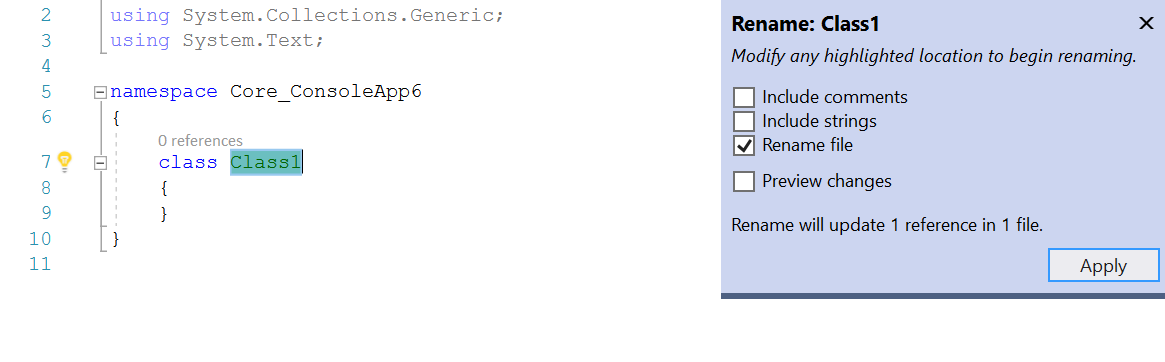
- Beim Bearbeiten und Fortfahren werden jetzt Projekte mit mehreren Zielen unterstützt. Dazu zählen Module, die mehrmals im selben Vorgang in unterschiedlichen Domänen oder Ladekontexten geladen werden. Zusätzlich können Entwickler Quelldateien auch dann bearbeiten, wenn das enthaltende Projekt nicht geladen wurde oder die Anwendung ausgeführt wird.
- Sie können nun Ketten von Fluent-Aufrufen mit einem Refactoring umschließen. Platzieren Sie den Cursor auf einer Aufrufkette, und drücken Sie (Strg+.), um das Menü Schnellaktionen und Refactorings zu öffnen. Wählen Sie entweder Aufrufkette umbrechen oder Aufrufkette umbrechen und ausrichten aus.
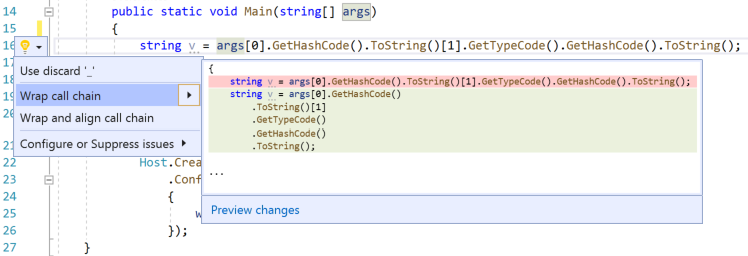
- Benutzer können jetzt eine lokale Variable direkt nach dem Schreiben ihres Initialisierers einführen. Schreiben Sie zuerst einen Ausdruck. Platzieren Sie dann den Cursor auf dem Namen des Ausdrucks, und drücken Sie (Strg+.), um das Menü Schnellaktionen und Refactorings zu öffnen. Wählen Sie die Option zum Einführen einer lokalen Variablen aus.
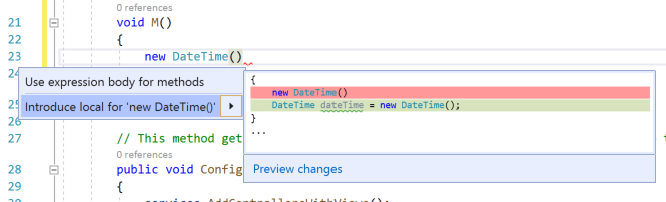
- Es gibt nun .NET Core-Toolunterstützung für Analysetools. Benutzer können das empfohlene Analysetoolpaket hinzufügen, indem sie im Projektmappen-Explorer mit der rechten Maustaste auf den Projektnamen klicken und Eigenschaften auswählen. Anschließend wählen sie Codeanalyse aus, um das Analysetoolpaket zu installieren und bei Ausführung der Codeanalyse zu konfigurieren.
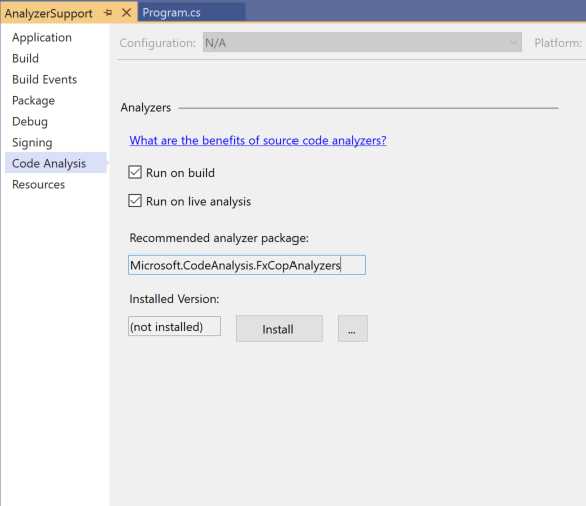
- In der Vergangenheit hatten wir die IntelliSense-Vervollständigung für nicht importierte Typen hinzugefügt. Dieses Feature konnte für Benutzer deaktiviert werden, die kein Auffüllen ihres IntelliSense mit nicht importierten Typen wünschen. Für Benutzer, die die Vervollständigung für nicht importierte Typen deaktivieren, ist es jetzt dank des neuen Filters für importierte Typen, der zu den IntelliSense-Umschaltern hinzugefügt wurde, wesentlich einfacher, wieder zur Vervollständigungsliste zurückzuschalten.

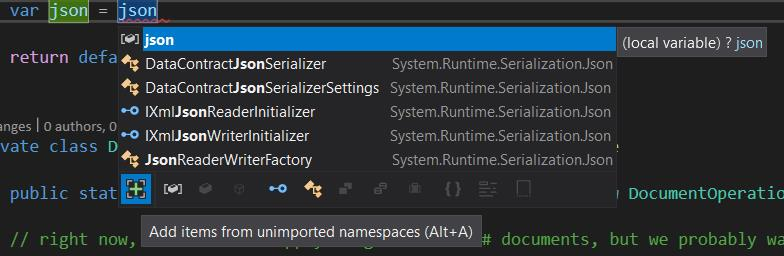
- Nun werden Stile für XML-Kommentare in QuickInfos unterstützt. Platzieren Sie den Cursor auf dem Methodennamen. In der QuickInfo werden die unterstützten Stile aus den XML-Kommentaren über dem Code angezeigt.
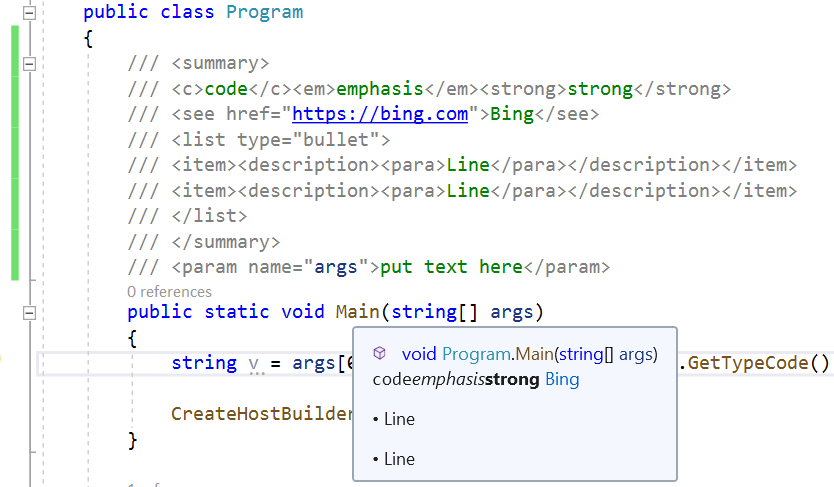
WPF- und UWP Tools
Die Visual Studio-XAML-Tools für das Erstellen von WPF- und UWP-Anwendungen wurden folgendermaßen verbessert:
Designer:
- WPF Designer jetzt vollständig verfügbar (GA) für WPF .NET Core Projects: Der XAML-Designer für WPF .NET Core-Anwendungen ist jetzt allgemein für alle Kunden verfügbar, ohne dass eine Vorschaufeaturekennzeichnung erforderlich ist. Der XAML-Designer für .NET Core-Anwendungen von WPF unterscheidet sich in einigen Verhaltensweisen und Funktionen vom WPF-.NET Framework Designer. Beachten Sie, dass dies beabsichtigt ist. Teilen Sie uns über das Feedbackfeature in Visual Studio mit, wenn Sie Probleme oder Einschränkungen feststellen.
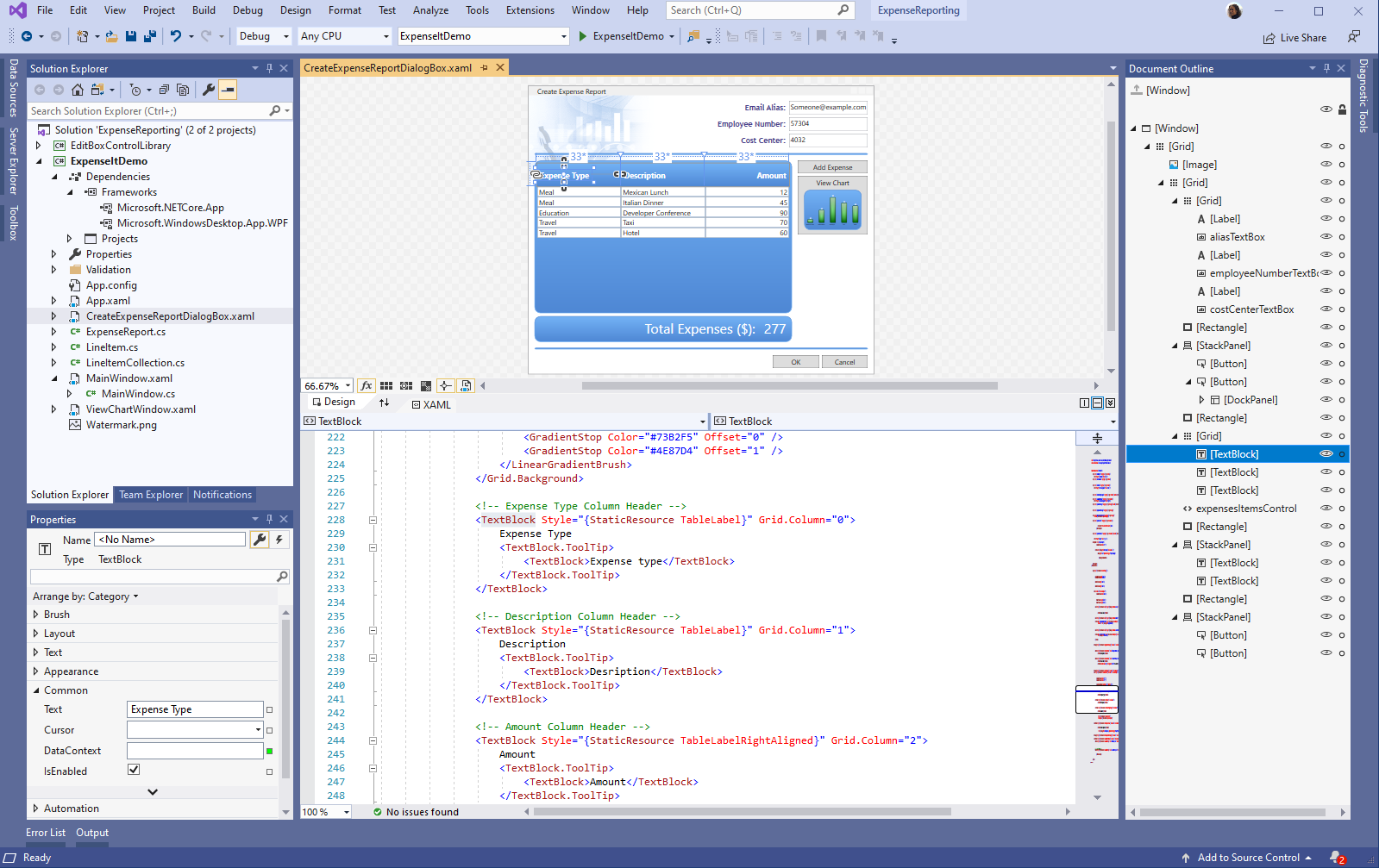
XAML-Debugtools:
- Unterstützung für „Hot Reload“ für WPF-Ressourcenwörterbücher hinzugefügt: XAML Hot Reload unterstützt jetzt das Aktualisieren von WPF-Ressourcenwörterbüchern für Echtzeitupdates in der Anwendung. Dieses Feature war zuvor nur für die Universelle Windows-Plattform (UWP) verfügbar, wird jetzt aber auch für das .NET Framework (WPF), .NET Core (WPF) und UWP-Apps unterstützt. Zu den unterstützten Aktionen zählt das Hinzufügen einer neuen Definition für den Abschnitt „Ressourcen“ und das Hinzufügen, Löschen und Aktualisieren von Ressourcen in neuen oder vorhandenen Abschnitten.
- In-App-Symbolleiste jetzt verschiebbar: Die In-App-Symbolleiste wurde verbessert, sodass sie innerhalb der ausgeführten WPF/UWP-Anwendung verschiebbar ist. So können Entwickler sie innerhalb der App nach links oder rechts ziehen können, um die Blockierung der App-UI aufzuheben. Beachten Sie, dass die Position, an die die Symbolleiste verschoben wird, nicht sitzungsübergreifend gespeichert wird, sondern bei einem Neustart der App wieder zur Standardposition zurückkehrt.
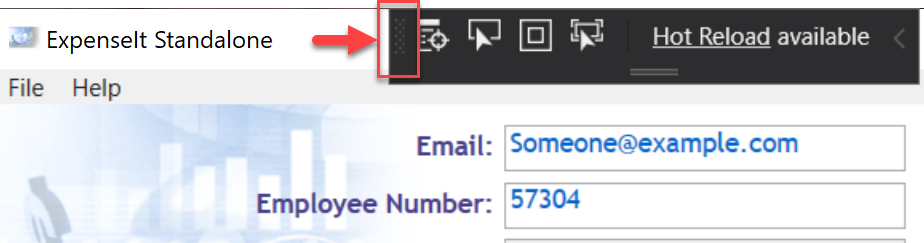
UWP-Paketsignierung
- Die Funktion zum Erstellen und Importieren von Signaturzertifikatdateien (.pfx) über den Manifest-Designer wurde wiederhergestellt.
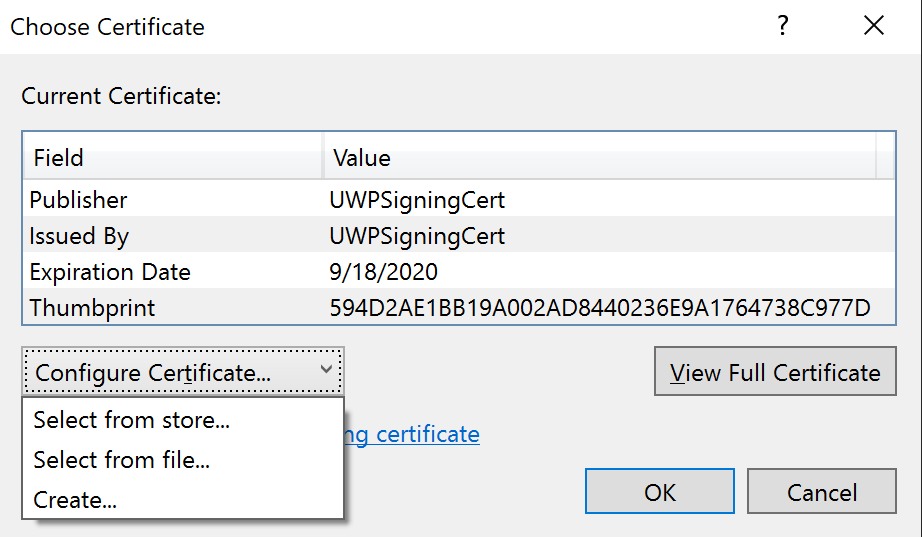
- Es wurde die Möglichkeit eingeführt, Signaturzertifikate mithilfe des Paketerstellungs-Assistenten zu erstellen und zu importieren, um den Signaturvorgang zu optimieren.
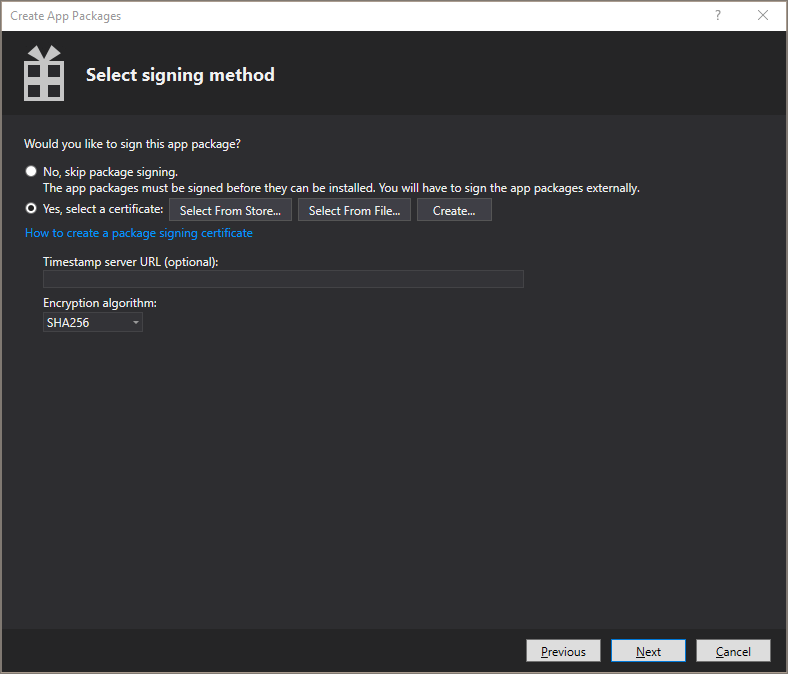
.NET-Tools
- Unterstützung für das Hinzufügen neuer Open API- und gRPC-Dienstreferenzen zu .NET Core 3.0-Projekten.
- Sie können jetzt .NET Core 3.0-Workerprojekte u. a. in Azure Container Registry und Docker Hub veröffentlichen.
- .NET Core 3.0-Vorlagen für Worker, gRPC, die Razor-Klassenbibliothek und Blazor werden jetzt im Dialogfeld „Neues Projekt“ angezeigt.
- Änderungen, die an den .NET Core 3.0-Vorlagen über die .NET-CLI vorgenommen werden, werden in Visual Studio angezeigt.
C++
- C++-Entwickler können Zeilenkommentare jetzt mit den Tastenkombinationen STRG+K und STRG+/ aktivieren bzw. deaktivieren.
- IntelliSense-Memberlisten können jetzt nach Typqualifizierern gefiltert werden.
const std::vectorfiltert jetzt z. B. Methoden wiepush_backheraus. - Folgende Vorschaufeatures wurden der C++ 20-Standardbibliothek hinzugefügt (mit
/std:c++latest): - Neue C++ Core-Richtlinienprüfungen, einschließlich des neuen Regelsatzes „Enumerationsregeln“ sowie zusätzlicher Regeln für Konstanten, Enumerationen und Typen.
- Anhand eines neuen semantischen Standardfarbschemas erlangen Benutzer auf einen Blick ein besseres Verständnis ihres Codes, das Aufruflistenfenster kann so konfiguriert werden, dass Vorlagenargumente ausgeblendet werden, und C++-IntelliCode ist standardmäßig aktiviert.
- Konfigurieren Sie Debugziele und benutzerdefinierte Tasks mit Umgebungsvariablen unter Verwendung von CMakeSettings.json oder CppProperties.json oder mit dem neuen Tag „env“ für einzelne Ziele und Tasks in „launch.vs.json“ und „tasks.vs.json“.
- Benutzer können nun eine Schnellaktion bei fehlenden vcpkg-Paketen ausführen, und es wird automatisch eine Konsole geöffnet und eine vcpkg-Standardinstallation installiert.
- Der von Linux-Projekten (CMake und MSBuild) ausgeführte Kopiervorgang von Remoteheadern wurde optimiert und wird nun parallel ausgeführt.
- Die native Unterstützung von WSL in Visual Studio umfasst nun auch die Unterstützung paralleler Builds für MSBuild-basierte Linux-Projekte.
- Benutzer können jetzt eine Liste lokaler Buildausgaben angeben, die in einem Remotesystem mit Linux Makefile-Projekten bereitgestellt werden sollen.
- Die Beschreibungen der Einstellungen im CMake-Einstellungs-Editor bieten nun mehr Kontext und enthalten Links zu hilfreicher Dokumentation.
Containertools
- Entwickler, die mit Azure Functions (v2) arbeiten, können nun ihren C#-Projekten die Unterstützung von Docker-Containern (nur Linux) hinzufügen. Dazu können sie im Projektmappen-Explorer mit der rechten Maustaste auf den Projektnamen klicken und „Hinzufügen“ > „Docker-Unterstützung“ auswählen. Dabei wird dem Projekt eine Dockerfile hinzugefügt, und das Debugziel wird auf „Docker“ festgelegt. Das bedeutet, dass das Debuggen von Functions-Code innerhalb des ausgeführten Containers stattfindet. Benutzer können Haltepunkte erreichen, Variablen untersuchen und alle leistungsfähigen Debugfunktionen von Visual Studio verwenden.
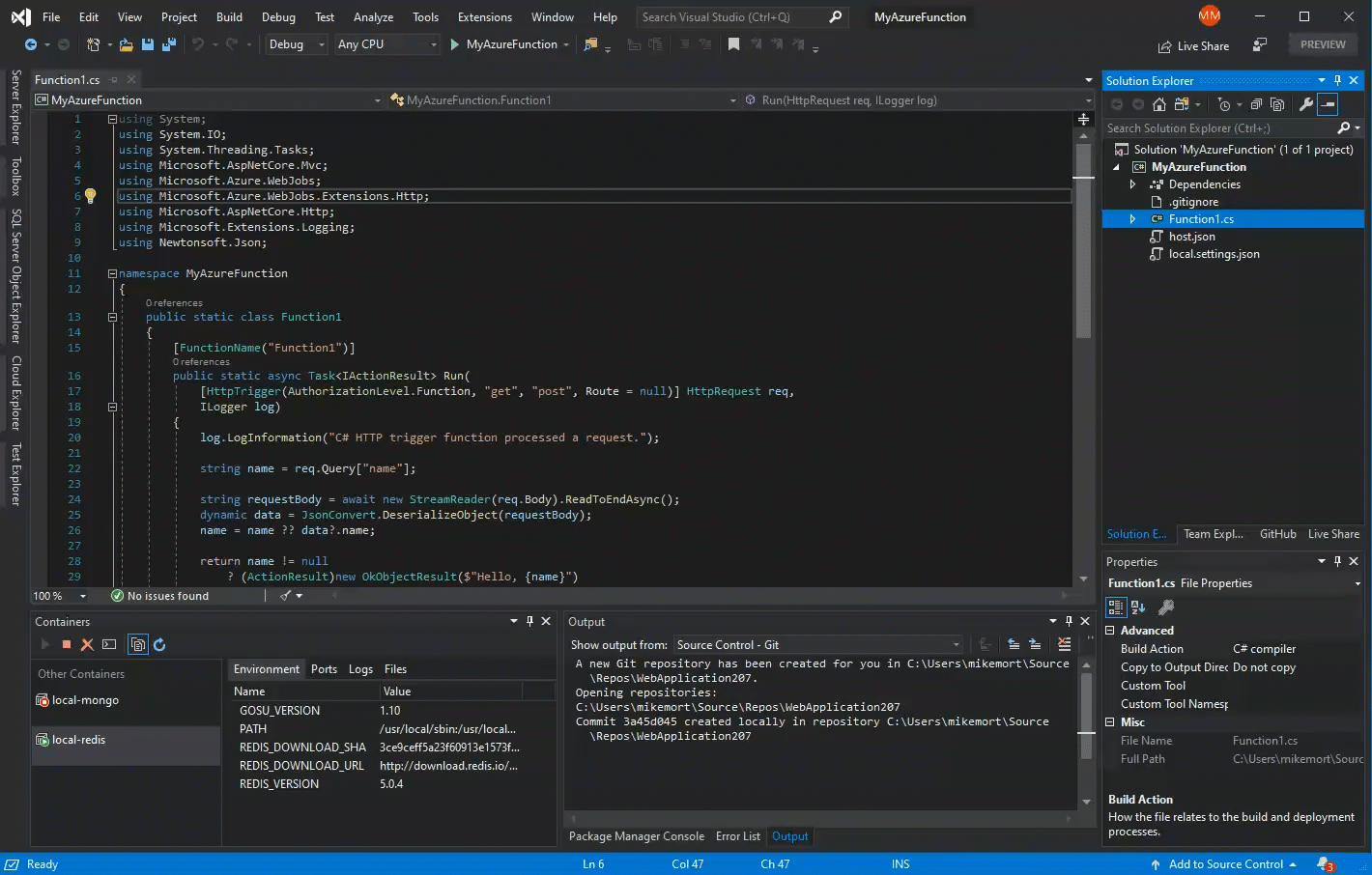
Datenbankprofilerstellung für .NET Core-Projekte
Diese Version enthält ein neues Tool in der Suite der Leistungs- und Diagnosetools, die über den Leistungsprofiler (ALT+F2) verfügbar sind. Das neue Datenbanktool stellt Details zu Abfragen aus .NET Core-Projekten bereit, die ADO.NET oder Entity Framework verwenden. Das Tool beinhaltet die Option „Zu Quelle wechseln“ für die Verknüpfung mit Quellcode sowie Details zur zeitlichen Steuerung für jede Abfrage, die während einer Profilerstellung ausgeführt wird. Dieses Tool kann gleichzeitig mit anderen Tools im Leistungsprofiler verwendet werden. Wenn es zusammen mit dem CPU-Auslastungstool verwendet wird, erhalten Sie ausführliche Informationen zu den Leistungsmerkmalen des .NET Core-Codes, der eine Datenbank verwendet.
Debugger
- Im Fenster für parallele Stapel sind Tasks und ihre Abhängigkeiten in einem Prozess besser visualisiert, sodass Probleme in asynchronem Code leichter diagnostiziert werden können.
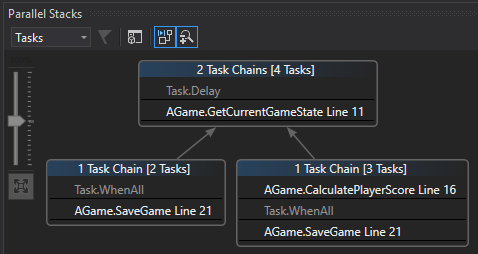
F# und F#-Tools
Dieses Release bietet Unterstützung für F# 4.7, die neueste Version der Sprache F#.
Ein Großteil von F# 4.7 betrifft Änderungen an der zugrunde liegenden Infrastruktur, die uns ermöglichen, eine Vorschauversion der F#-Sprachfunktionalität effektiver bereitzustellen. Es gibt allerdings auch noch einige interessante neue Features.
F#-Sprache und Kernbibliothek
Wir haben Unterstützung für F# 4.7 hinzugefügt, eine Nebensprachversion mit Compilerinfrastruktur, um Previewfunktionen zu aktivieren, damit wir früher im Entwicklungsprozess Feedback zu Featureentwürfen erhalten können.
Der vollständige F# 4.7-Featuresatz ist:
- Unterstützung des
LangVersion-Flags, das die Konfiguration der vom Compiler verwendeten F#-Sprachversion auf F# 4.6 oder höher ermöglicht. - Unterstützung für implizite Ergebnisse in Array-, Listen- und Sequenzausdrücken
- Lockerung der Einzuganforderung für statische Member und Konstruktoren
- Lockerung der Notwendigkeit eines doppelten Unterstrichs (
__) in Memberdeklarationen undfor-Schleifen, dank eines Beitrags von Gustavo Leon - FSharp.Core ist nun infolge der Veraltung der Unterstützung für .NET Core 1.x auf
netstandard2.0statt aufnetstandard1.6gerichtet. - FSharp.Core in .NET Core unterstützt jetzt
FSharpFunc.FromConverter,FSharpFunc.ToConverterundFuncConvert.ToFSharpFunc. - FSharp.Core unterstützt jetzt
Async.Sequentialund einen optionalenmaxDegreeOfParallelism-Parameter fürAsync.Parallel, beigetragen von Fraser Waters.
Zusätzlich zum F# 4.7-Featuresatz bietet dieses Release Unterstützung für die folgenden Previewfunktionen der Sprache F#:
- Unterstützung von
nameofAusdrücken - Unterstützung des Öffnens statischer Klassen
Dies können Sie aktivieren, indem Sie in Ihrer Projektdatei <LangVersion>preview</LangVersion> festlegen.
Dieses Release enthält auch die folgenden Fehlerbehebungen und Verbesserungen für den F#-Compiler:
- Das seit Langem bestehende Problem, dass beim F#-Compiler ein Stapelüberlauf mit zahlreichen Datensätzen, Strukturen oder anderen Typen auftreten konnte, wurde gelöst (#7070).
- Ein Problem, dass die Angabe einer ungültigen Inline-IL Visual Studio zum Absturz bringen konnte, wurde gelöst (#7164).
- Ein Problem, dass das Kopieren einer Struktur nicht durchgeführt wurde, wenn sie in C# definiert war, und zu einem Memberaufruf mutierte, wurde behoben (#7406).
- Ein kryptografischer Hash des mit dem Compiler erstellten portablen PDB-Inhalts ist nicht im PE-Debugverzeichnis enthalten, wobei ein konfigurierbarer Hashwert standardmäßig auf SHA-256 festgelegt ist (#4259, #1223).
- Ein Fehler, bei dem
LeafExpressionConverterValueTypeignorierte undSystem.Tuplevoraussetzte, wurde von Kevin Malenfant korrigiert (#6515). - Ein Fehler, bei dem
List.transposeDaten verwarf, anstatt eine Ausnahme auszulösen, wurde von Patrick McDonald korrigiert (#6908). - Ein Fehler, bei dem
List.map3eine irreführende Fehlermeldung bei der Verwendung für Listen unterschiedlicher Länge ausgab, wurde von reacheight korrigiert (#6897).
F#-Tools
Dieses Release enthält auch einige Verbesserungen der F#-Tools für Visual Studio:
- Datensätze werden mehr formatiert, um mehr wie kanonische Deklarationen auszusehen, und Werte in QuickInfos und F# interaktiv (#7163).
- Für Eigenschaften in QuickInfos wird jetzt angegeben, ob sie nur abgerufen werden können (
get-only), nur festgelegt werden können (set-only), oder obgetundsetmöglich ist (#7007). - Ein Problem, bei dem die „Gehe-zu-Definition“ und andere Features nicht immer in Projekte übergreifend funktionieren konnten, wenn Dateien Schrägstriche verwendeten (#4446, #5521, #4016), wurde mit Hilfe von chadunit behoben.
- Probleme mit anonymen Datensätzen und Debuggen wurden gelöst (#6728, #6512).
- Ein Fehler, bei dem leere Hashanweisungen in der Quelle dazu führen konnten, dass der Quelltext zufällig gefärbt wurde, wurde korrigiert (#6400, #7000).
IDE
- Über ein Suchfeld im Startfenster können Sie jetzt schnell auf zuletzt verwendete Projekte, Projektmappen und Ordner zugreifen. Zusätzlich sind diese MRU-Codecontainer in der globalen Suche in Visual Studio integriert, sodass Entwickler diese über das Visual Studio-Suchfeld finden können.
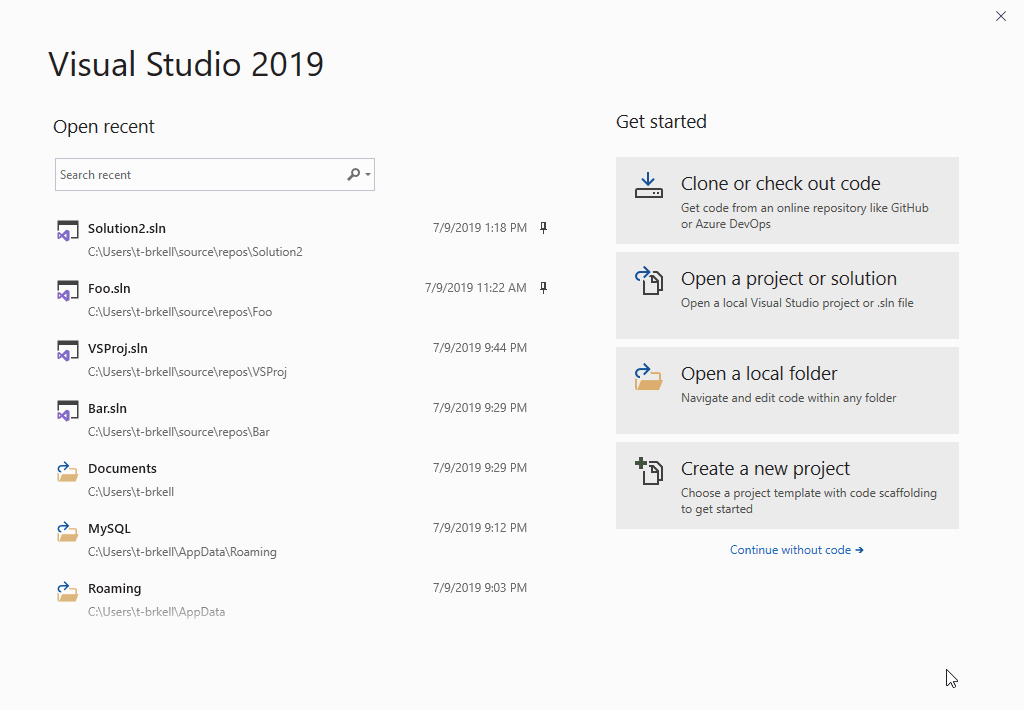
- Die verbesserte Benutzeroberfläche in den Installer-Dialogfeldern in der Visual Studio-IDE erleichtert das Ermitteln bestimmter Workloads, die Visual Studio hinzugefügt werden.
- Mit der Visual Studio-Suche kann nach Typen und Membern mit C# und VB gesucht werden; auch die Dateisuche für alle Sprachen ist möglich. Die Ergebnisse werden bei Eingabe der Suchabfrage durch die Benutzer angezeigt, sowie in einer dedizierten „Code“-Gruppe, die per Tastenkombination oder Mausklick aufgerufen werden kann.
- Neu installierte Projektvorlagen sind mit der Bezeichnung „Neu“ hervorgehoben und daher leicht zu erkennen. Mithilfe von Filtern werden ausgewählte Werte im Dialogfeld „Neues Projekt“ angezeigt. Außerdem können Entwickler zuletzt verwendete Vorlagen organisieren, indem sie sie anheften, lösen und aus der Liste entfernen.
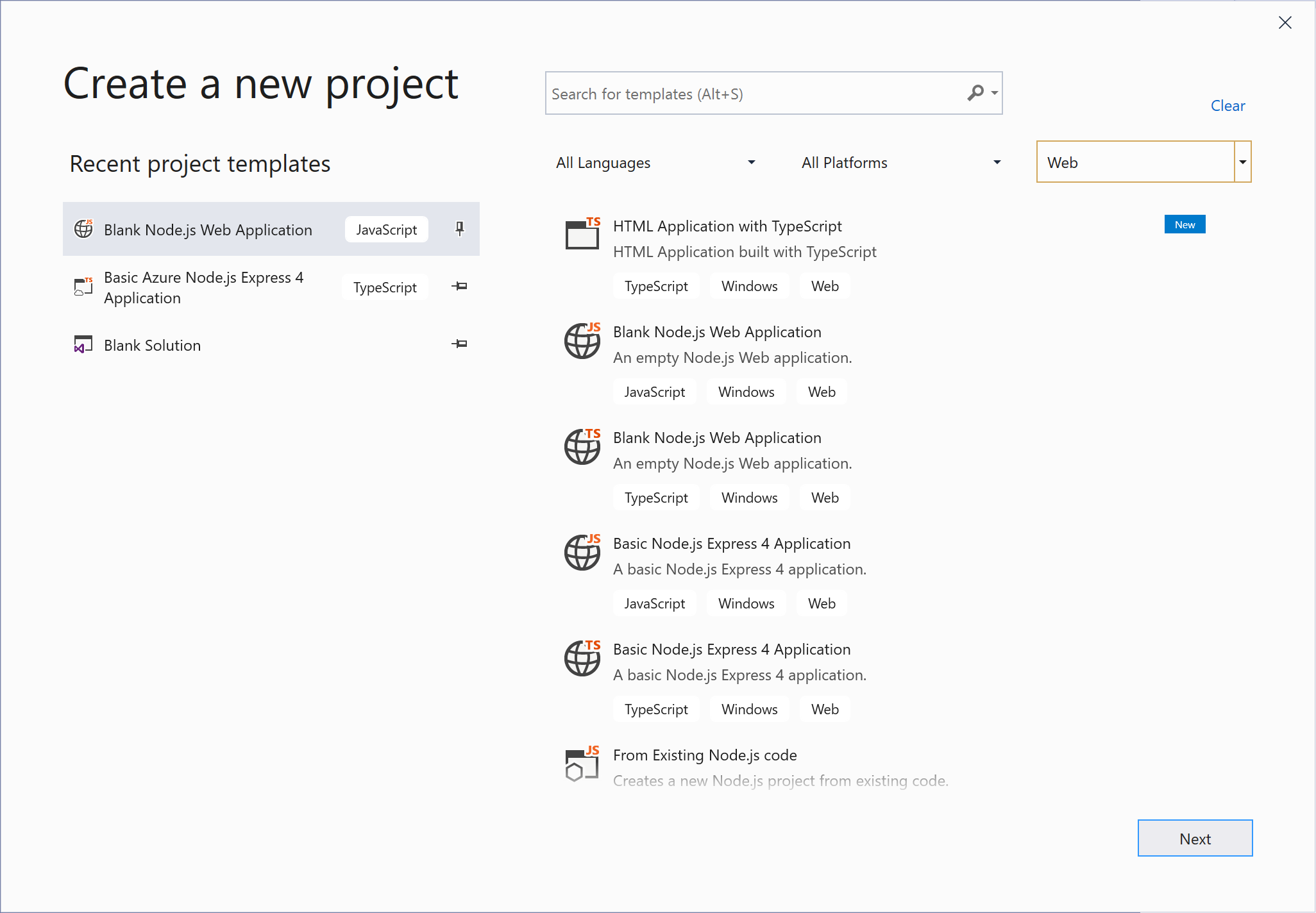
- Sie können jetzt im Dialogfeld „Neues Projekt“ über eine praktischere Fuzzysuche nach Vorlagen suchen, die auch mit Tippfehlern und Pluralen funktioniert, übereinstimmende Schlüsselwörter markiert und Ergebnisse nach Such- und Filterrelevanz bewertet.
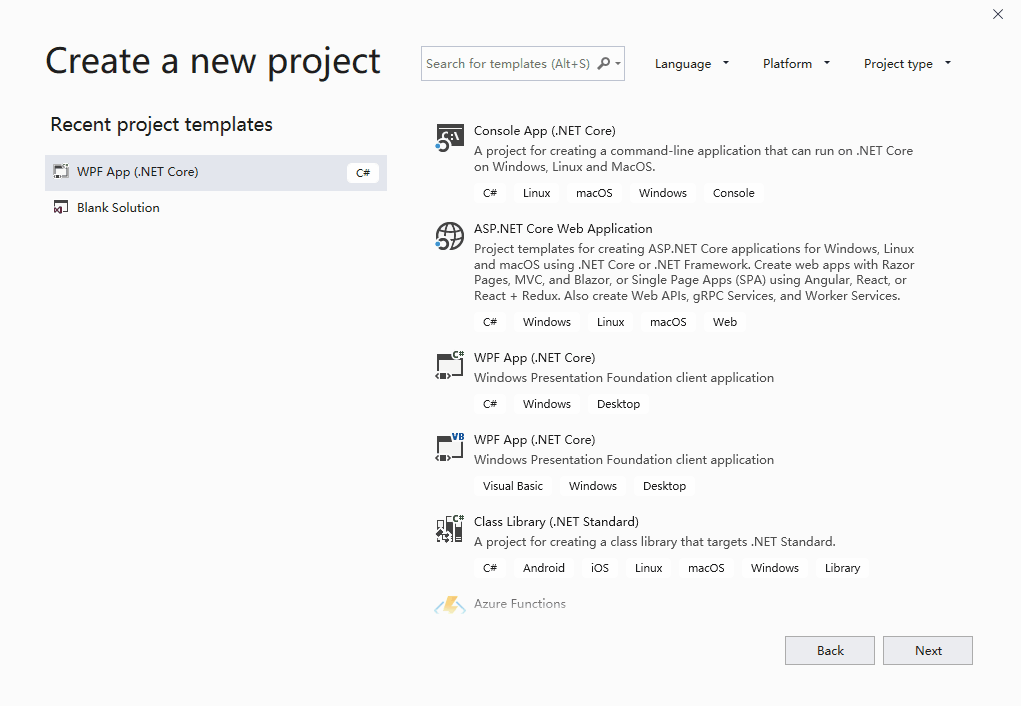
Installationsprogramm
- Visual Studio aktualisiert nun sowohl die Visual Studio-IDE als auch den Installer mit einem einzigen Mausklick, sodass die Produktivität gesteigert wird.
- Die Visual Studio-Installerkomponenten für .NET Core 2.1 und 2.2 lagen lediglich der Runtime zugrunde. Ab dieser Vorschauversion liegen Komponenten sowohl den Vorlagen als auch der Laufzeit zugrunde.
- Ein Suchfeld auf der Registerkarte „Einzelne Komponenten“ im Visual Studio-Installer ermöglicht das schnelle Auffinden aller Komponenten, die für die Installation verfügbar sind.
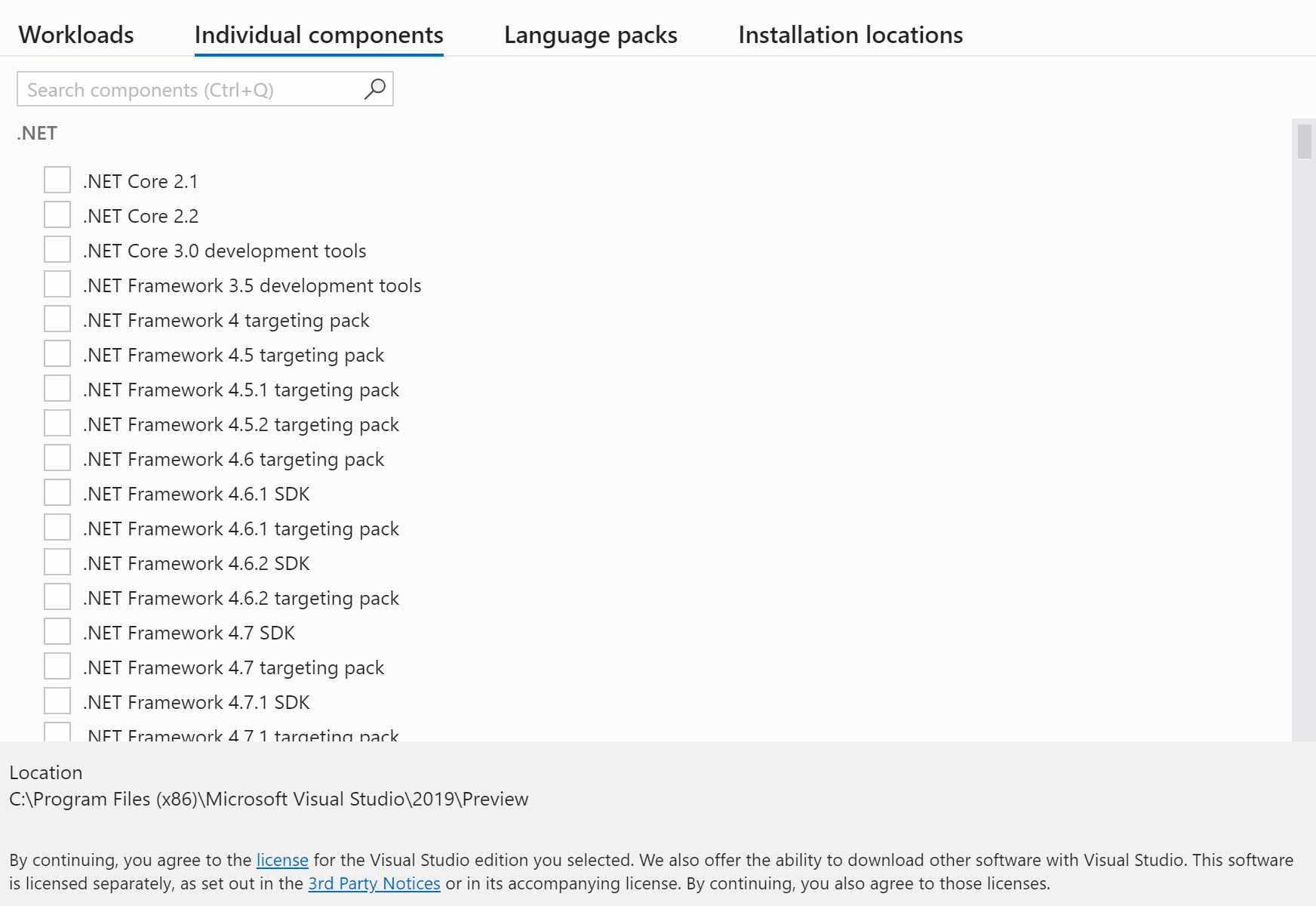
IntelliCode
- Das C++-Basismodell wurde standardmäßig aktiviert.
- Sie können diese Einstellung ändern, indem Sie zu Extras>Optionen>IntelliCode wechseln.
- Wir haben wiederholte Bearbeitungen für C# eingefügt, um lokale Bearbeitungen auf wiederholbare Änderungen zu analysieren und andere Stellen zu ermitteln, an denen diese Änderung möglicherweise in derselben Datei erforderlich ist.
- Empfohlene wiederholte Bearbeitungen werden in der Fehlerliste und als Warnungen in der Codedatei angezeigt.
JavaScript/TypeScript
- JavaScript- und TypeScript-Klassifizierung (allgemein als „Farben für Syntax“ bezeichnet) werden schneller auf große Dateien angewendet. Die Liste der JavaScript- und TypeScript-Codefixes und -Refactorings (d. h. die Glühbirne) wird ebenfalls schneller angezeigt.
- Es gibt jetzt Editor-Unterstützung für TypeScript 3.6.
- Wenn eine tsconfig.json-Datei bearbeitet oder geändert wird, aktualisiert Visual Studio das Projekt nun reaktionsfähiger.
Python-Tests
- Python-Entwickler können nun Tests mithilfe von pytest im Python-Framework in Szenarien mit Python-Projekten und Arbeitsbereichen mit offenen Ordnern ausführen.
- Klicken Sie zum Aktivieren von pytest und unittest für Python-Projekte mit der rechten Maustaste auf den Projektmappennamen, und wählen Sie Eigenschaften aus. Wählen Sie dort die Registerkarte Test aus, um Testoptionen auszuwählen. Beachten Sie, dass Sie für unittest das Verzeichnis für die Tests (standardmäßig das Stammverzeichnis) sowie das Muster für die Namen von Testdateien angeben müssen. Die Testermittlung wird initiiert, sobald Änderungen auf der Registerkarte Test gespeichert werden.
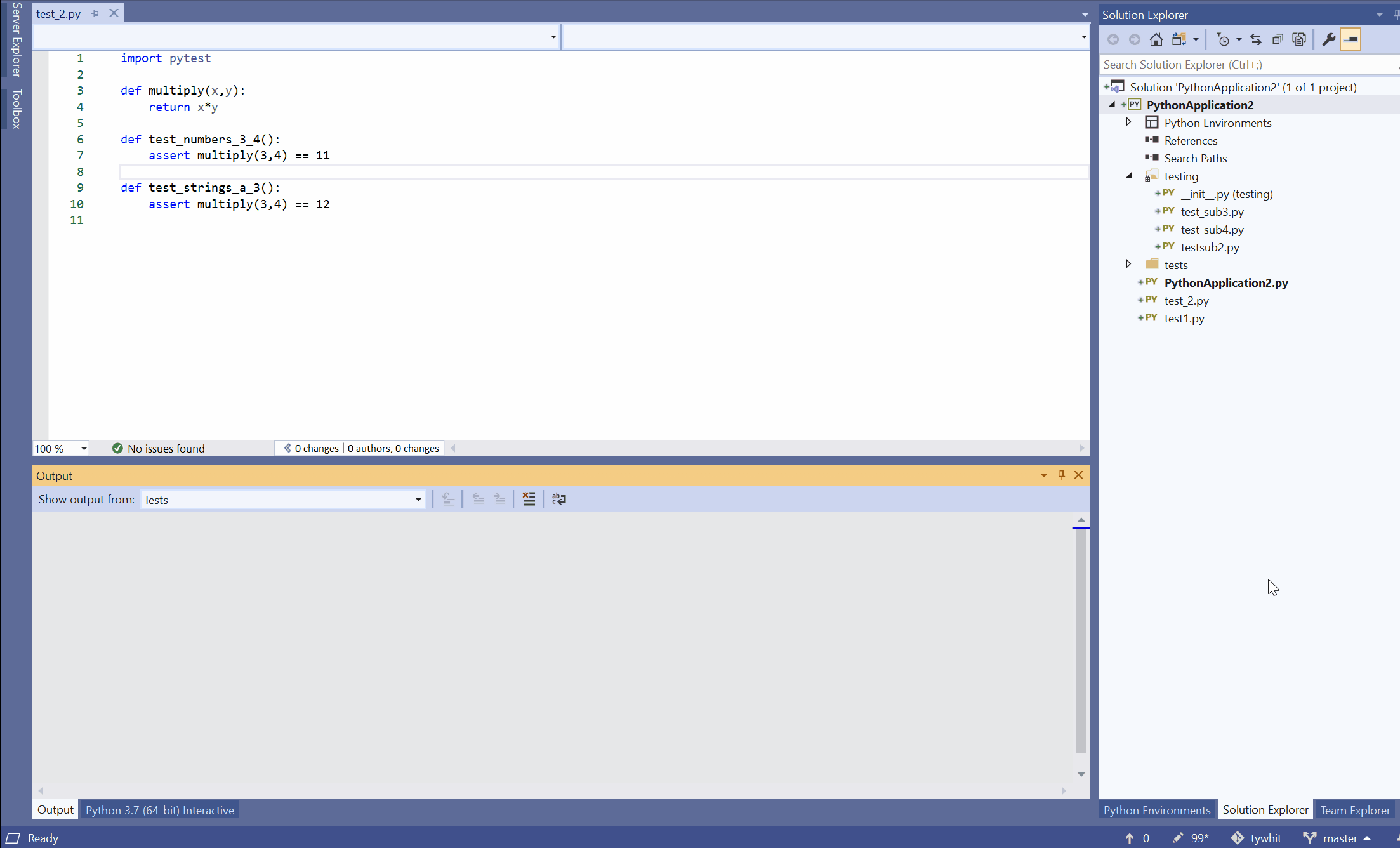
- Die unittest-Testfunktion wurde so umgestaltet, dass Benutzer nun Tests für Python-Projekte und Arbeitsbereiche mit offenen Ordnern nun manuell konfigurieren müssen, da diese Tests nicht mehr automatisch ermittelt werden:
- Klicken Sie zum Aktivieren von Tests für Python-Ordner auf das Symbol
 , um im Projektmappen-Explorer Alle Dateien anzeigen aufzurufen. Klicken Sie dort auf die Datei PythonSettings.json im Ordner „Lokale Einstellungen“ (wenn dort keine Datei vorhanden ist, erstellen Sie eine). In dieser Datei können Sie das zu verwendende „Testframework“ sowie die Muster für Namen von Testdateien und das Verzeichnis angeben, das die Tests enthält (beide Optionen gelten für unittest):
, um im Projektmappen-Explorer Alle Dateien anzeigen aufzurufen. Klicken Sie dort auf die Datei PythonSettings.json im Ordner „Lokale Einstellungen“ (wenn dort keine Datei vorhanden ist, erstellen Sie eine). In dieser Datei können Sie das zu verwendende „Testframework“ sowie die Muster für Namen von Testdateien und das Verzeichnis angeben, das die Tests enthält (beide Optionen gelten für unittest):

- Das Debuggen von Tests wurde aktualisiert, sodass PTVSD 4 verwendet wird. Wenn jedoch Probleme mit dem neuen Debugger auftreten oder Benutzer weiterhin den Legacydebugger verwenden möchten, können sie ihn aktivieren, indem sie Extras > Optionen > Python > Debuggen > Legacydebugger verwenden auswählen oder dort das entsprechende Kontrollkästchen aktivieren.
- Außerdem haben wir für Benutzer mit bereits vorhandenen Projekten und Arbeitsbereichen mit offenen Ordnern, die Testdateien enthalten, sichergestellt, dass sie schnell mit ihrem Code in Visual Studio 2019 weiterarbeiten können. Wenn Benutzer ein Projekt mit Testkonfigurationsdateien (z. B. einer INI-Datei für pytest) öffnen, pytest jedoch nicht installiert oder aktiviert haben, werden sie aufgefordert, die erforderlichen Pakete zu installieren und für die entsprechende Python-Umgebung zu konfigurieren:

- Ebenso werden Benutzer für unittest-Testdateien in einem Projekt oder Arbeitsbereich mit offenen Ordnern aufgefordert, das Testframework zu installieren und/oder zu aktivieren. In beiden Szenarien können Entwickler die Meldung auch ignorieren und das Framework manuell konfigurieren.
Visual Studio-Leistungsprofiler
- Das CPU-Auslastungstool im Leistungsprofiler zeigt beim Anzeigen der Aufrufstruktur automatisch ein rotes Flammensymbol als Indikator für den langsamsten Pfad an. Dadurch ist beim Untersuchen der CPU-Auslastungsleistung ein Klick weniger erforderlich. Das CPU-Auslastungstool kann über ALT+F2 oder über das Debugmenü geöffnet werden.
- Der Leistungsprofiler kann jetzt in der Visual Studio-IDE nach vorne und zurück navigieren. Wenn Entwickler zu verschiedenen Ansichten der Tools im Leistungsprofiler navigieren, werden die Navigationspunkte neben weiteren Navigationselementen gespeichert. Sie können anhand der Navigationsschaltflächen oder mit Navigationsbefehlen in Visual Studio zu diesen Punkten navigieren.
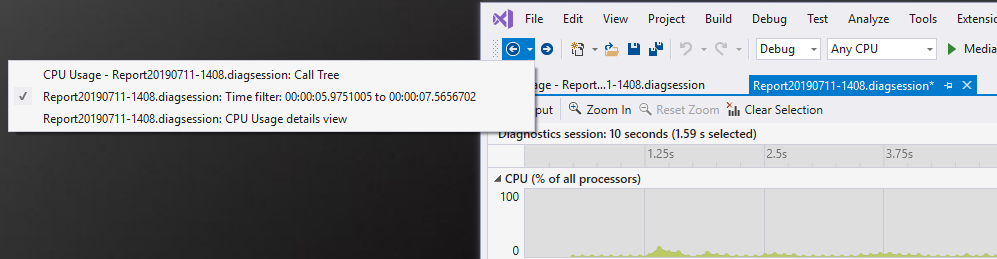
Webtools
- Konfigurieren Sie mit dem neuen Assistenten „Abhängigkeit hinzufügen“ auf einfache Weise die Abhängigkeiten von Anwendungen in Veröffentlichungsprofilen. Derzeit wird das Hinzufügen von Abhängigkeiten zu Azure SignalR Service, Azure SQL Server und Azure Storage unterstützt; dabei können Benutzer entweder neue Instanzen bereitstellen oder vorhandene Instanzen auswählen, ohne dass sie die IDE verlassen müssen.
- Das ASP.NET-Laufzeitteam hat aufgrund starker Nachfrage die Unterstützung für das Verarbeiten statischer Inhalte aus Razor-Klassenbibliotheken eingeführt. In dieser Vorschauversion von Visual Studio hat das Team die Unterstützung der Tools für dieses Szenario ermöglicht.
Xamarin
Dieses Release enthält folgende Updates am Xamarin-SDK:
- Xamarin.iOS 13
- Fügt Unterstützung für Xcode 11 zum Erstellen und Debuggen von Apps für iOS 13, tvOS 13 und watchOS 6 hinzu. Weitere Informationen zu den neuen verfügbaren Features finden Sie in der Einführung in iOS 13.
- Xamarin.Android 10
- Android-Apps können jetzt Android 10 als Ziel verwenden, indem Sie die Kompilierung mit Android-Version: (Target Framework) auf Android 10.0 (Q) unter dem Tab Anwendung der Projekteigenschaftsseite festlegen. In Android 10 werden Features wie ein dunkles Design, Navigation mit Gesten und Optimierungen für faltbare Geräte eingeführt. Weitere Informationen zu diesen neuen Features finden Sie auf unserer Seite Android 10 with Xamarin (Android 10 mit Xamarin).
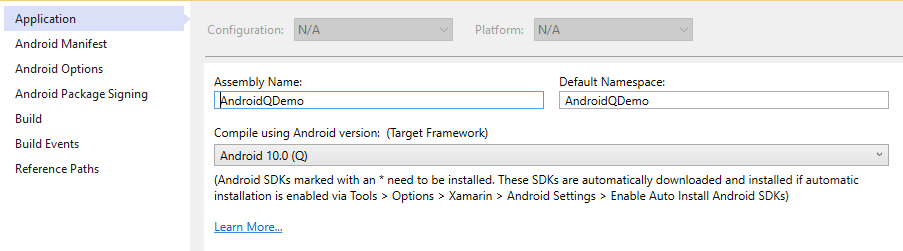
Dieses Release schließt auch einige neue Funktionen und Erweiterungen für Tools ein:
- In diesem Release ist eine Public Preview von XAML Hot Reload verfügbar. Mit XAML Hot Reload können Sie beim Debuggen Ihrer App auf einem Emulator, Simulator oder physischen Gerät schnell Ihre Benutzeroberfläche durchlaufen. Bearbeiten Sie einfach die XAML-Datei, und speichern Sie die Datei, um die Änderungen sofort in der laufenden App anzuzeigen. Um XAML Hot Reload zu aktivieren, wechseln Sie zu Extras > Optionen > Xamarin > Hot Reload.
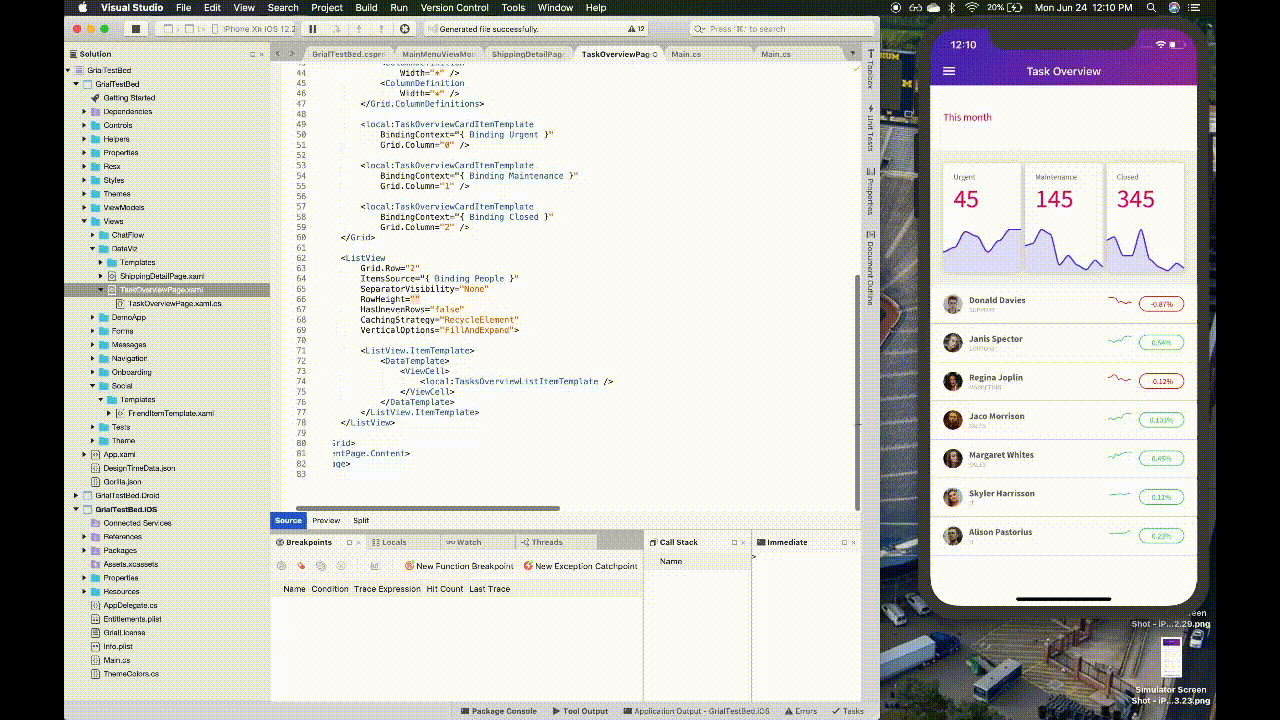
- Die XAML-Vorschau für Xamarin.Forms rendert jetzt das Material-Design bei Verwendung von Xamarin.Forms Visual für iOS und Android.
- Der Xamarin Designer für iOS für bietet eine neue Möglichkeit, mit Einschränkungen zu arbeiten. Wenn Sie eine einschränkbare Ansicht auswählen, werden nun auf der Symbolleiste neben dem Selektor für Einschränkungen im angehefteten Modus Auslassungspunkte angezeigt. Klicken Sie auf die Auslassungspunkte, um ein Popover zum Bearbeiten von Einschränkungen für die ausgewählte Ansicht aufzurufen.
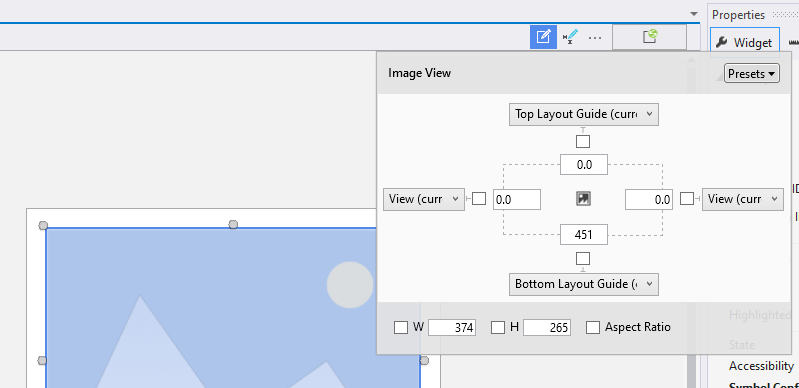
- Sie können jetzt iOS-Apps in Visual Studio unter Windows archivieren und veröffentlichen. Erstellen Sie ein Archiv, während Sie mit einem Mac-Computer gekoppelt sind, indem Sie die Konfiguration auf Release|iPhone festlegen, im Projektmappen-Explorer mit der rechten Maustaste auf das iOS-Projekt klicken und dann die Menüoption Archivieren auswählen. Aus dem Archiv-Manager können Sie eine IPA-Datei für die Ad-hoc-Verteilung auf einem Datenträger speichern oder in App Store Connect hochladen, um Ihre App im App Store zu veröffentlichen.
- Wenn Sie im Projektmappen-Explorer mit der rechten Maustaste auf eine PLIST-Datei klicken, gibt es neue Optionen, um sie schnell mit dem generischen PLIST-Designer oder dem XML-Editor zu öffnen.
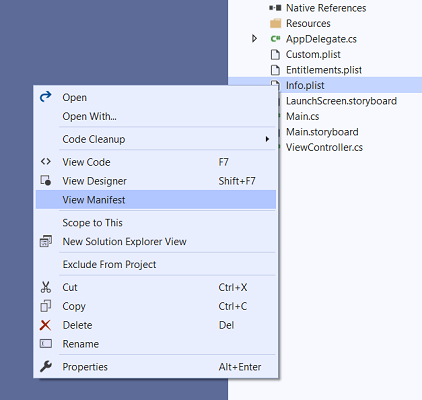
Bekannte Probleme
Unter dem folgenden Link können Sie sich über alle Probleme und verfügbaren Problemumgehungen in Visual Studio 2019 Version 16.3 informieren.
Feedback und Vorschläge
Wir freuen uns auf Ihr Feedback! Informieren Sie uns über die Option Ein Problem melden in der oberen rechten Ecke im Installer oder direkt in der Visual Studio-IDE über mögliche Probleme. Das ![]() befindet sich oben rechts.
Sie können einen Vorschlag zu einem Produkt einreichen oder Ihre Probleme in der Entwicklercommunity für Visual Studio nachverfolgen, in der Sie auch Fragen stellen und nach Antworten suchen sowie neue Features vorschlagen können.
Über unseren Livechatsupport erhalten Sie zudem kostenlose Hilfe bei der Installation.
befindet sich oben rechts.
Sie können einen Vorschlag zu einem Produkt einreichen oder Ihre Probleme in der Entwicklercommunity für Visual Studio nachverfolgen, in der Sie auch Fragen stellen und nach Antworten suchen sowie neue Features vorschlagen können.
Über unseren Livechatsupport erhalten Sie zudem kostenlose Hilfe bei der Installation.
Blogs
Profitieren Sie von den Einblicken und Empfehlungen auf der Webseite mit Blogs zu Entwicklertools, um sich bei allen Releases auf dem neuesten Stand zu halten und Zugang zu ausführlichen Beiträgen zu zahlreichen Funktionen zu erhalten.
Verlauf der Versionshinweise zu Visual Studio 2019
Weitere Informationen bezüglich der früheren Versionen von Visual Studio 2019 finden Sie auf der Seite Verlauf der Versionshinweise zu Visual Studio 2019.